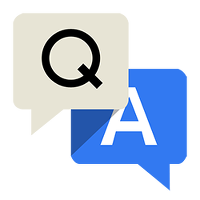Вопросы и ответы / Домен делегирован, но сайт с этим именем не открывается. Что делать?
Рекомендуется убедиться, что на DNS-серверах, с которыми делегирован ваш домен, есть A-запись для этого домена.
Проверить, на какие DNS-сервера делегирован ваш домен, можно на странице нашего Whois сервиса.
Также вы можете проверить корректность записей DNS-серверов с помощью команды nslookup.
Если соответствующая А-запись есть, то возможно изменения были произведены недавно и информация не успела распространиться до используемого вашим локальным компьютером DNS-сервера. В этом случае имеет смысл подождать, когда информация распространится автоматически (обычно в пределах суток).
Если прошло более суток, а на вашем компьютере сайт по прежнему не работает или отображает устаревшую информацию - то у вас с большой долей вероятности локальный кэш.
Как очистить кэш DNS на компьютере
1) Сначала попробуйте очистить кэш в вашем браузере - для этого находясь на вашем сайте нажмите несколько раз CTRL+R
2) Если п.1 не помог, то вам стоит попробовать очистить DNS кэш вашей операционной системы:
Windows® 8
- Нажмите Win+X чтобы открыть WinX меню.
- Правый клик мыши на командную строку и выберите Запустить от имени администратора.
- Введите следующую команду:
ipconfig /flushdns
- Если команда сработает корректно, то вы увидите:
Windows IP configuration successfully flushed the DNS Resolver Cache.
Windows 7
- Нажмите кнопку Пуск.
- Введите cmd в строке поиска меню Пуск
- Правый клик мыши на командную строку и выберите Запустить от имени администратора.
- Введите следующую команду и нажмите Enter:
ipconfig /flushdns
- Если команда сработает корректно, то вы увидите:
Windows IP configuration successfully flushed the DNS Resolver Cache.
Windows XP, 2000 и Vista®
- Нажмите кнопку Пуск.
- В меню Пуск нажмите Выполнить.... Если у вас Vista и вы не видите кнопки Выполнить... - введите run в поле поиска.
- В появившейся строке введите:
ipconfig /flushdns
MacOS® 10.10
- Откройте программу Terminal (Applications -> Utilities -> Terminal)
- Введите следующую команду и нажмите Enter:
sudo discoveryutil udnsflushcaches
- Нужно будет ввести пароль Администратора, после чего команда будет исполнена
MacOS® 10.7, 10.8 и 10.9
- Откройте программу Terminal (Applications -> Utilities -> Terminal)
- Введите следующую команду и нажмите Enter:
sudo killall -HUP mDNSResponder
- Нужно будет ввести пароль Администратора, после чего команда будет исполнена
MacOS 10.5 и 10.6
- Откройте программу Terminal (Applications -> Utilities -> Terminal)
- Введите следующую команду и нажмите Enter:
sudo dscacheutil -flushcache
- Нужно будет ввести пароль Администратора, после чего команда будет исполнена
Задать вопрос